Sådan åbner du klassiske systemegenskaber i Windows 10 version 20H2
Windows 10 version 20H2, også kendt som “October 20H2 Update”, slår endnu et søm i kisten for det klassiske kontrolpanel. Appletten Systemegenskaber, der viser generiske oplysninger om dine pc’er og også indeholder et par flere links til andre applets, er ikke længere tilgængelig fra noget sted i GUI’en.
I hver version får Windows 10 flere og flere klassiske muligheder konverteret til en moderne side i appen Indstillinger. På et tidspunkt vil Microsoft måske fjerne det klassiske kontrolpanel helt. I skrivende stund indeholder det klassiske kontrolpanel stadig en række muligheder og værktøjer, som ikke er tilgængelige i Indstillinger. Det har en velkendt brugergrænseflade, som mange brugere foretrækker frem for appen Indstillinger. Du kan bruge administrative værktøjer, administrere brugerkonti på computeren på en fleksibel måde, vedligeholde sikkerhedskopiering af data, ændre funktionaliteten af hardware og mange andre ting. Du kan fastgøre kontrolpanel-appletterne til proceslinjen for at få hurtigere adgang til ofte anvendte indstillinger.
Appletten Systemegenskaber er nu skjult i Windows 10 version 20H2. Uanset hvilken metode du bruger til at åbne den, vises den ikke, men bringer den nyeste Om-side i Indstillinger frem. Hvis du klikker på kontekstmenupunktet Egenskaber for Denne pc i Stifinder, eller hvis du klikker på kommandoen Systemegenskaber Ribbon-kommandoen, når Denne pc er åbnet, eller hvis du trykker på Win + Pause/Break på tastaturet, kommer du frem til siden Indstillinger. Den klassiske applet åbnes ikke længere.
Hvis du imidlertid har brug for at åbne den klassiske applet, er det faktisk stadig muligt. Som du måske husker fra min ældre artikel, er kontrolpanel-applets tilgængelige via CLSID (GUID)-skalplaceringer. Så for systemappletten er det eneste, du skal gøre, at åbne dialogboksen Kør og indsætte shell:::{BB06C0E4-D293-4f75-8A90-CB05B6477EEE} i den.
For at åbne klassiske systemegenskaber i Windows 10 version 20H2
- Tryk Win + R for at åbne boksen Kør.
- Typ
shell:::{bb06c0e4-d293-4f75-8a90-cb05b6477eee}, og tryk på Enter-tasten.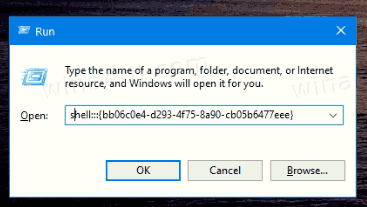
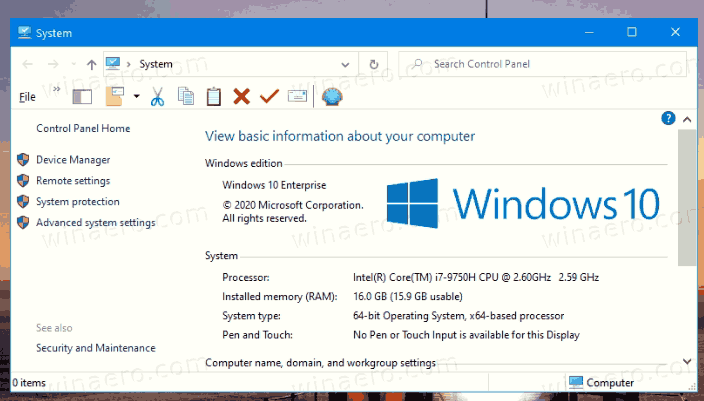
- Voila, de klassiske Systemegenskaber åbnes.
Du er færdig!
OBS: Ovenstående virker i Windows 10 version 20H2. Men efter hvad jeg har observeret her, er appletten i Windows 10 build 20241 helt FJERNET. Så nyere Insider Preview builds tillader ikke længere at åbne appletten.
Du kan få hurtigere adgang til den klassiske applet Systemegenskaber, hvis du opretter en genvej til at åbne den. Sådan gør du:
Opret genvej til klassiske systemegenskaber i Windows 10 version 20H2
- Højreklik på den tomme plads på dit skrivebord. Vælg Ny – Genvej i kontekstmenuen (se skærmbilledet).

- I feltet for mål for genvej skal du skrive eller copy-paste følgende:

- I feltet for mål for genvej skal du skrive eller copy-paste følgende:
explorer.exe shell:::{bb06c0e4-d293-4f75-8a90-cb05b6477eee}.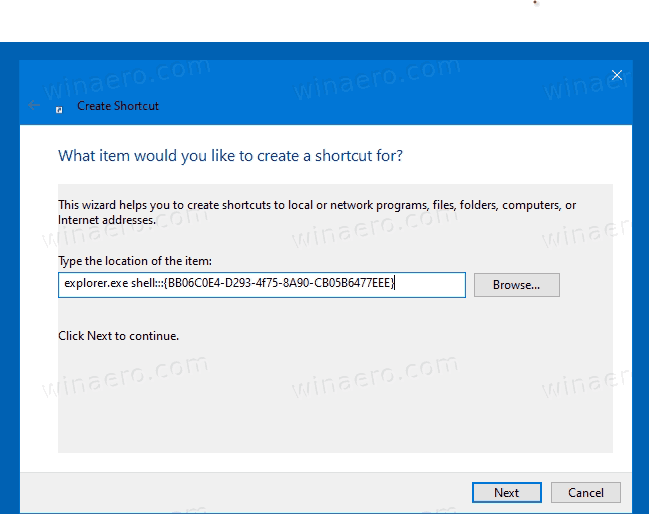
- Typ Systemegenskaber til navnet på genvejen. Faktisk kan du bruge et hvilket som helst navn, du vil. Klik på knappen Afslut, når du er færdig.
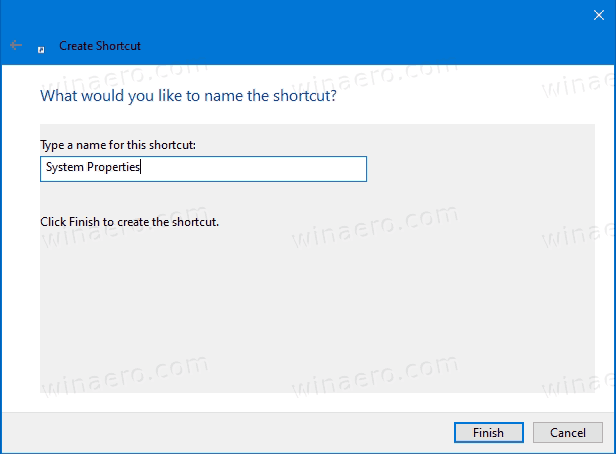
- Højreklik nu på den genvej, du har oprettet, og vælg Egenskaber. Tip: Se Sådan åbner du hurtigt egenskaber for filer eller mapper i Windows File Explorer.
- På fanen Genvej kan du angive et nyt ikon, hvis du ønsker det. Du kan bruge ikonet fra filen
c:\windows\system32\shell32.dll.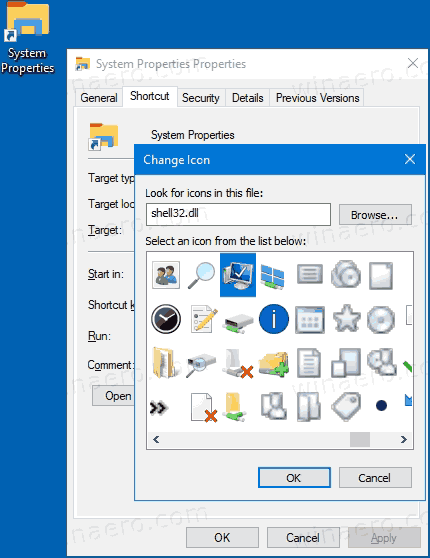 Klik på OK for at anvende ikonet, og klik derefter på OK for at lukke dialogvinduet for genvejens egenskaber.
Klik på OK for at anvende ikonet, og klik derefter på OK for at lukke dialogvinduet for genvejens egenskaber.
Du er færdig!
Pro tip: Du kan spare en masse af din dyrebare tid ved at bruge Winaero Tweaker. Brug den til Systemegenskaber med Winaero Tweaker > Genveje > Shellmappe (CLSID) Genveje. Klik på knappen Vælg Shellmapper… og find elementet System på listen.
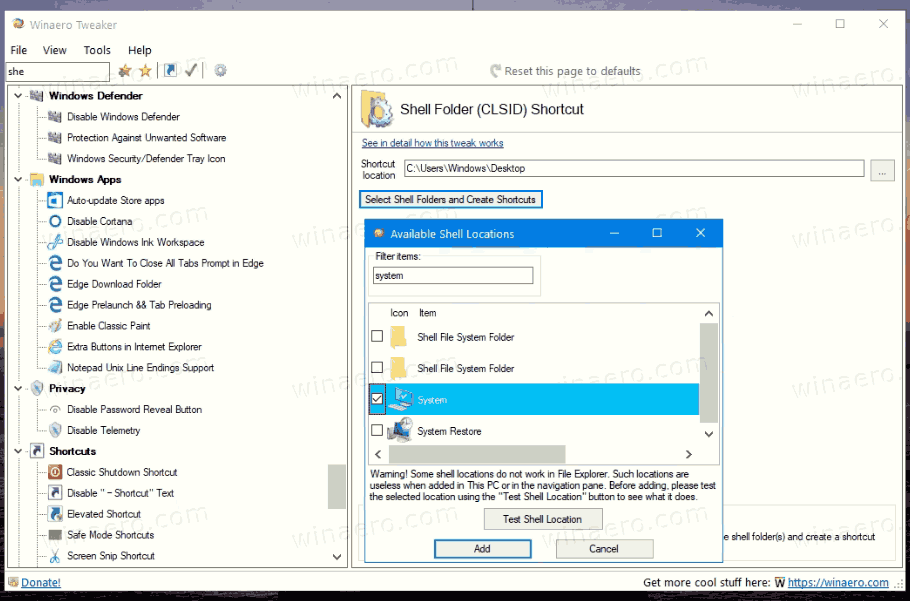
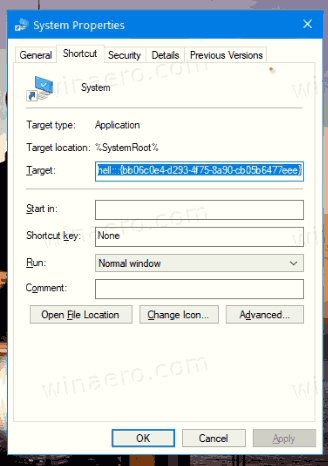
Nu kan du flytte denne genvej til et vilkårligt sted, fastgøre den til proceslinjen eller til Start, tilføje til Alle apps eller tilføje til Hurtigstart (se, hvordan du aktiverer Hurtigstart). Du kan også tildele en global genvejstast til din genvej.
Endeligt kan du tilføje Systemegenskaber til navigationsruden i File Explorer, der er til venstre. Så vil den være tilgængelig i File Explorer med et enkelt klik! Dette kan hurtigt gøres med Winaero Tweaker.
Føj Systemegenskaber til navigationsruden i Windows 10
- Kør Winaero Tweaker.
- Gå til Stifinder > Navigationsrude – brugerdefinerede elementer.
- Klik på Tilføj Shellplacering.
- Find elementet System på listen.
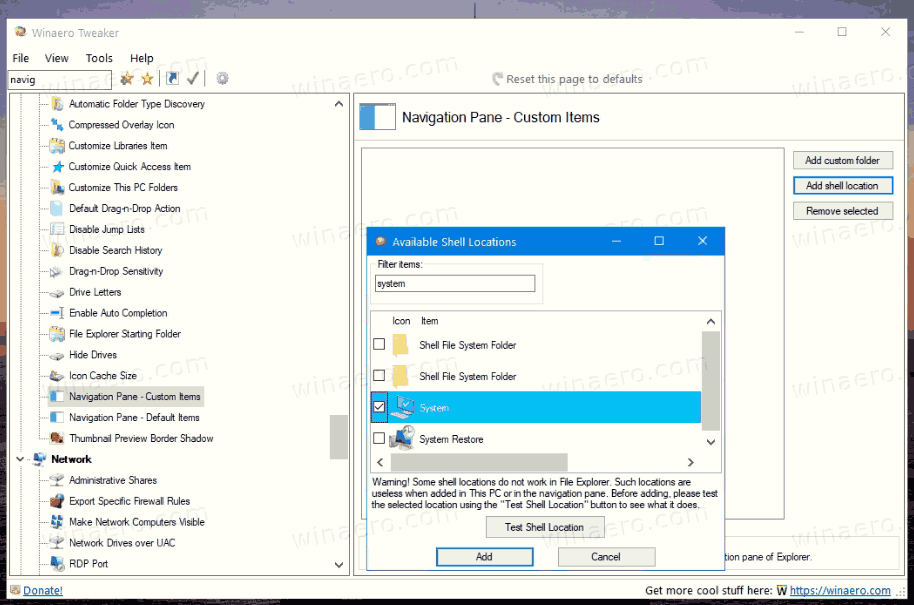
- Klik på knappen Tilføj.
- Åbn Stifinder igen, og du vil se de klassiske Systemegenskaber til venstre.
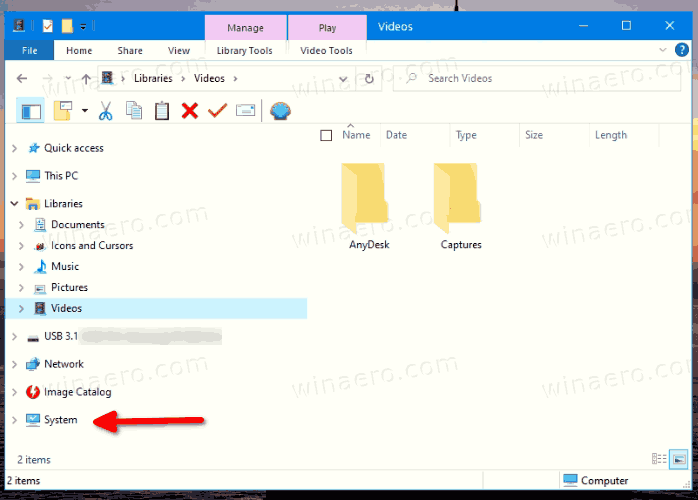
Det var det!
Support os
Winaero er i høj grad afhængig af din støtte. Du kan hjælpe webstedet med at fortsætte med at give dig interessant og nyttigt indhold og software ved at bruge disse muligheder: